如何让proe自动生成零件明细表
Pro E自动生成BOM清单
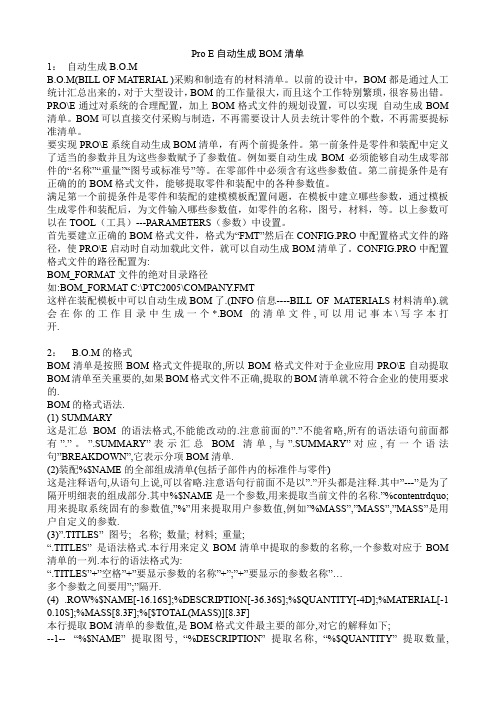
Pro E自动生成BOM清单1:自动生成B.O.MB.O.M(BILL OF MATERIAL )采购和制造有的材料清单。
以前的设计中,BOM都是通过人工统计汇总出来的,对于大型设计,BOM的工作量很大,而且这个工作特别繁琐,很容易出错。
PRO\E通过对系统的合理配置,加上BOM格式文件的规划设置,可以实现自动生成BOM清单。
BOM可以直接交付采购与制造,不再需要设计人员去统计零件的个数,不再需要提标准清单。
要实现PRO\E系统自动生成BOM清单,有两个前提条件。
第一前条件是零件和装配中定义了适当的参数并且为这些参数赋予了参数值。
例如要自动生成BOM必须能够自动生成零部件的“名称”“重量”“图号或标准号”等。
在零部件中必须含有这些参数值。
第二前提条件是有正确的的BOM格式文件,能够提取零件和装配中的各种参数值。
满足第一个前提条件是零件和装配的建模模板配置问题,在模板中建立哪些参数,通过模板生成零件和装配后,为文件输入哪些参数值,如零件的名称,图号,材料,等。
以上参数可以在TOOL(工具)---PARAMETERS(参数)中设置。
首先要建立正确的BOM格式文件,格式为“FMT”然后在CONFIG.PRO中配置格式文件的路径,使PRO\E启动时自动加载此文件,就可以自动生成BOM清单了。
CONFIG.PRO中配置格式文件的路径配置为:BOM_FORMAT文件的绝对目录路径如:BOM_FORMAT C:\PTC2005\COMPANY.FMT这样在装配模板中可以自动生成BOM了.(INFO信息----BILL OF MATERIALS材料清单).就会在你的工作目录中生成一个*.BOM的清单文件,可以用记事本\写字本打开.2: B.O.M的格式BOM清单是按照BOM格式文件提取的,所以BOM格式文件对于企业应用PRO\E自动提取BOM清单至关重要的,如果BOM格式文件不正确,提取的BOM清单就不符合企业的使用要求的.BOM的格式语法.(1) SUMMARY这是汇总BOM的语法格式,不能能改动的.注意前面的”.”不能省略,所有的语法语句前面都有”.”。
proe 自动生成BOM清单
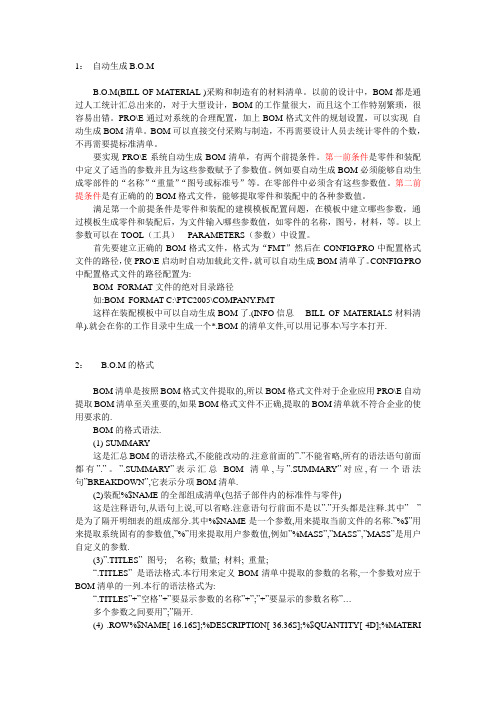
1:自动生成B.O.MB.O.M(BILL OF MATERIAL )采购和制造有的材料清单。
以前的设计中,BOM都是通过人工统计汇总出来的,对于大型设计,BOM的工作量很大,而且这个工作特别繁琐,很容易出错。
PRO\E通过对系统的合理配置,加上BOM格式文件的规划设置,可以实现自动生成BOM清单。
BOM可以直接交付采购与制造,不再需要设计人员去统计零件的个数,不再需要提标准清单。
要实现PRO\E系统自动生成BOM清单,有两个前提条件。
第一前条件是零件和装配中定义了适当的参数并且为这些参数赋予了参数值。
例如要自动生成BOM必须能够自动生成零部件的“名称”“重量”“图号或标准号”等。
在零部件中必须含有这些参数值。
第二前提条件是有正确的的BOM格式文件,能够提取零件和装配中的各种参数值。
满足第一个前提条件是零件和装配的建模模板配置问题,在模板中建立哪些参数,通过模板生成零件和装配后,为文件输入哪些参数值,如零件的名称,图号,材料,等。
以上参数可以在TOOL(工具)---PARAMETERS(参数)中设置。
首先要建立正确的BOM格式文件,格式为“FMT”然后在CONFIG.PRO中配置格式文件的路径,使PRO\E启动时自动加载此文件,就可以自动生成BOM清单了。
CONFIG.PRO 中配置格式文件的路径配置为:BOM_FORMA T文件的绝对目录路径如:BOM_FORMAT C:\PTC2005\COMPANY.FMT这样在装配模板中可以自动生成BOM了.(INFO信息----BILL OF MATERIALS材料清单).就会在你的工作目录中生成一个*.BOM的清单文件,可以用记事本\写字本打开.2: B.O.M的格式BOM清单是按照BOM格式文件提取的,所以BOM格式文件对于企业应用PRO\E自动提取BOM清单至关重要的,如果BOM格式文件不正确,提取的BOM清单就不符合企业的使用要求的.BOM的格式语法.(1) SUMMARY这是汇总BOM的语法格式,不能能改动的.注意前面的”.”不能省略,所有的语法语句前面都有”.”。
PROE工程图明细表做法
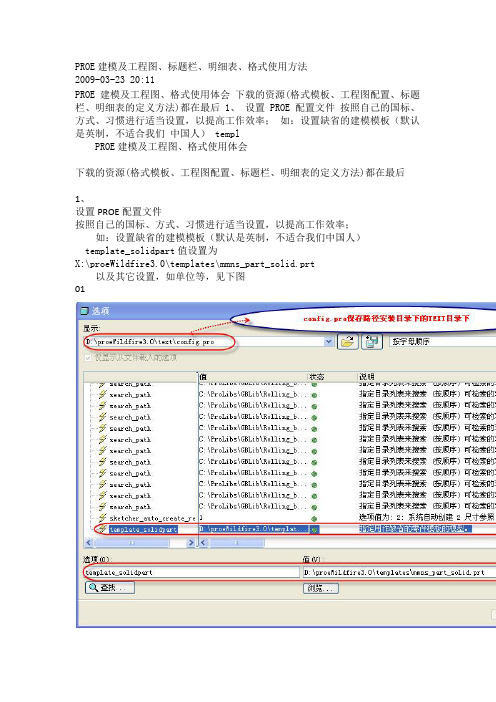
PROE建模及工程图、标题栏、明细表、格式使用方法2009-03-23 20:11PROE 建模及工程图、格式使用体会下载的资源(格式模板、工程图配置、标题栏、明细表的定义方法)都在最后 1、设置 PROE 配置文件按照自己的国标、方式、习惯进行适当设置,以提高工作效率;如:设置缺省的建模模板(默认是英制,不适合我们中国人) templPROE建模及工程图、格式使用体会下载的资源(格式模板、工程图配置、标题栏、明细表的定义方法)都在最后1、设置PROE配置文件按照自己的国标、方式、习惯进行适当设置,以提高工作效率;如:设置缺省的建模模板(默认是英制,不适合我们中国人)template_solidpart值设置为X:\proeWildfire3.0\templates\mmns_part_solid.prt以及其它设置,如单位等,见下图01注:配置文件config.pro一定要保存在PROE安装目录下的TEXT目录下,否则无效2、设置建模模板(添加一些参数,以方便工程图的标题栏、明细表调用)图样名称———CNAME材料标记———CMAT但我使用PTC_MATERIAL_NAME参数)阶段标记———CJDBZ(用户定义的参数)重量———CMASS企业名称———QNAME方法:“工具”→“参数”→点右下角“+”号→在名称列中输入参数名(如CNAME)→在类型列中选择类型(如字符串)→值为空→在说明列中输入简要的说明,以更自己识别)如下图023、建立标题栏(具体方法不多说,本论坛中有很详细定制方法,在最后我也上传一方法,)①把标题栏建立成表格,以更日后调用②标题栏中的参数一定要与你上面模板的参数一一对应,这样以后在建立工程图时,它才会自动获取零件中的相关数据,其中系统参数也是自动获取的,如比例、页码等③你也可以把企业名称参数还要直接用你单位的名称代替,这样以后就不用每次输入,同样,你也可以在设置模板在将QNAME的值设置成你单位的名称(推荐),这是一样的。
PRO-BOM制作技巧
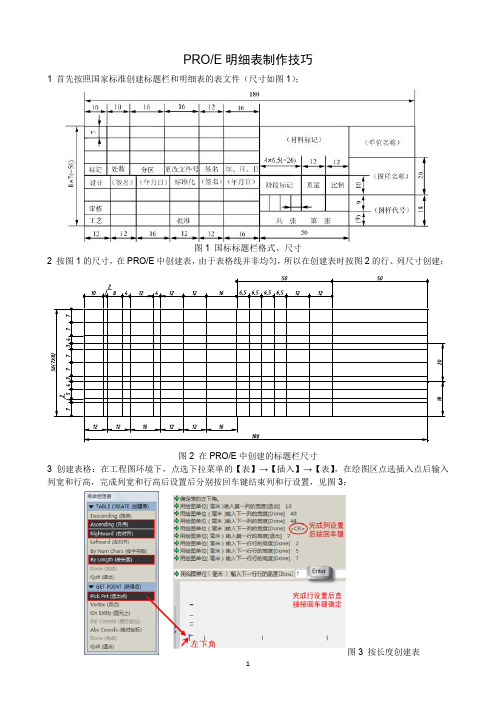
PRO/E明细表制作技巧1 首先按照国家标准创建标题栏和明细表的表文件(尺寸如图1);图1 国标标题栏格式、尺寸2 按图1的尺寸,在PRO/E中创建表,由于表格线并非均匀,所以在创建表时按图2的行、列尺寸创建;图2 在PRO/E中创建的标题栏尺寸3 创建表格:在工程图环境下,点选下拉菜单的【表】→【插入】→【表】,在绘图区点选插入点后输入列宽和行高,完成列宽和行高后设置后分别按回车键结束列和行设置,见图3;图3 按长度创建表注意:1 在创建表菜单管理器中,选择【升序】→【按长度】→【选出点】;2 升序和降序分别表示表格行的生成方向,即向上还是向下生成表;3左、右对齐分别表示表格列的展开相对插入点是向左还是向右展开(图4);4按字符数和按长度分别表示表格的列宽和行高的测量方式(图5)。
图4 表的展开方向图5 按字符数创建表4 用Ctrl+左键点选要合并的单元格(红色部分),选择下拉菜单【表】→【合并单元格】(操作见图6),最终完成后的表格如图1 ,并填写标题栏内容。
图6 单元格合并及取消合并操作4 按图7尺寸创建明细表,同标题栏,在创建时要考虑合并后明细表的尺寸符合国标规定(尺寸见图8);图7 国标明示栏格式、尺寸图8 在PRO/E中创建的明细表尺寸5 在PRO/E中通常只需创建3行8列明细表,尺寸见图8,完成合并后的效果见图9;图9 在PRO/E中创建的明细表6 定义重复区域理解重复区域Pro/ENGINEER 动态报表是在被称作重复区域的“智能”表单元格原理的基础上建立的。
重复区域是一个表中由用户指定的部分,该表会展开或收缩以适应相关模型当前拥有数据量的大小。
重复区域所包含的信息由基于文本的报告符号所决定,它们以文本的形式输入到区域内的各个单元格中。
例如,如果一个组件具有 20 个零件,并在重复区域内的单元格中键入 ,则在更新该表时,它会扩展开以便为每个零件名称添加一个相应的单元格。
下面是一个非常简单的表格示例,显示了材料清单的参数。
ProE中BOM表制作方法
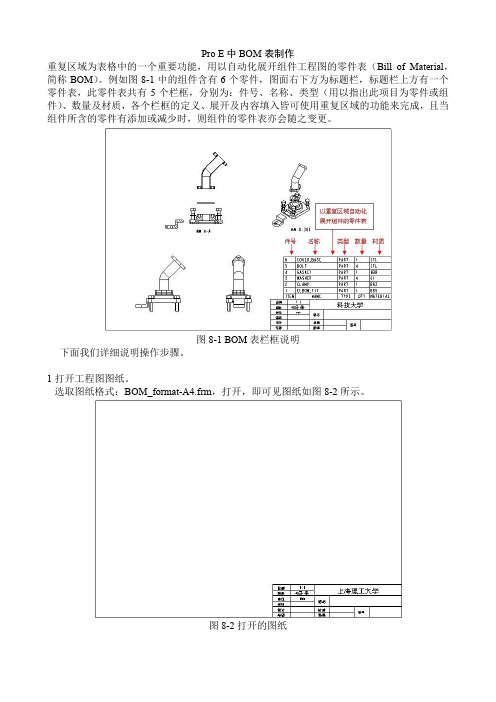
Pro E中BOM表制作重复区域为表格中的一个重要功能,用以自动化展开组件工程图的零件表(Bill of Material,简称BOM)。
例如图8-1中的组件含有6个零件,图面右下方为标题栏,标题栏上方有一个零件表,此零件表共有5个栏框,分别为:件号、名称、类型(用以指出此项目为零件或组件)、数量及材质,各个栏框的定义、展开及内容填入皆可使用重复区域的功能来完成,且当组件所含的零件有添加或减少时,则组件的零件表亦会随之变更。
图8-1 BOM表栏框说明下面我们详细说明操作步骤。
1 打开工程图图纸。
选取图纸格式:BOM_format-A4.frm,打开,即可见图纸如图8-2所示。
图8-2 打开的图纸2 创建表格。
2.1使用字符数设置表格大小按工具栏插入表格的图标,如图8-3所示,点击【升序】,以设置表格是以向上递增的方式加入栏框→点选【左对其】,以设置表格的栏框左侧添加→【按字数符】,以令表格用字符数来设置宽度→点选【顶点】,以设置选取线条的端点为表格放置的基准点。
点选如图8-4右侧所示的线条,则系统自动抓取此线条的右侧端点,以作为表格的起始点。
图8-3 【创建表】图 8-4 所要点选的线条2.2菜单栏点击所要选取的线条后,出现一排数字,如图8-5所示。
图8-5 点选线条后出现的数字点选字符“9”,如图9-6所示,以设置表格的栏宽为9个字符。
图8-6 点选字符“9”字符向左移动并出现刻度,如图8-7所示。
图8-7点选字符移动后出现的刻度再由右至左依次点选字符“6”、“7”、“17”、“5”、其中“17”的选取是由右至左算来第二个字符7,如图8-8所示。
图8-8 “17”的选取点击鼠标中键以完成栏的设置,并开始列的设置。
如图8-9所示,由下至上一次点选字符“2”两次,如图8-9所示,以设置表格的列高为2个字符,且共有两列。
图8-9 列的设置创建好的表格如图8-10所示。
图8-10 创建好的表格2.3 输入文字,并使文字置于栏框中央。
proe自动生成零件明细表
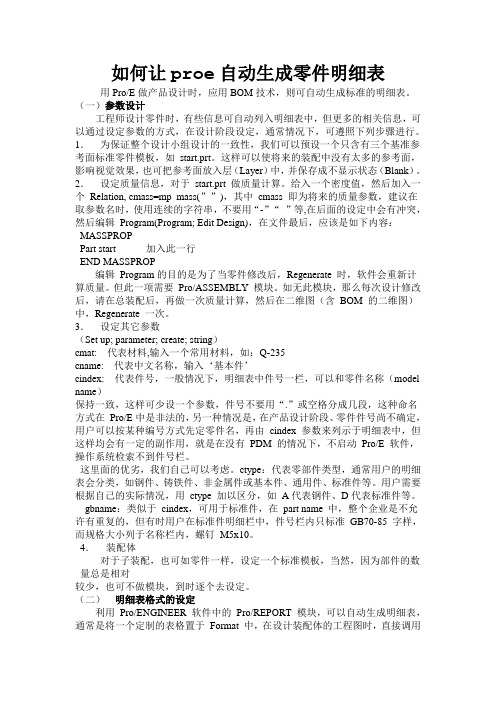
如何让proe自动生成零件明细表用Pro/E做产品设计时,应用BOM技术,则可自动生成标准的明细表。
(一)参数设计工程师设计零件时,有些信息可自动列入明细表中,但更多的相关信息,可以通过设定参数的方式,在设计阶段设定,通常情况下,可遵照下列步骤进行。
1.为保证整个设计小组设计的一致性,我们可以预设一个只含有三个基准参考面标准零件模板,如start.prt。
这样可以使将来的装配中没有太多的参考面,影响视觉效果,也可把参考面放入层(Layer)中,并保存成不显示状态(Blank)。
2.设定质量信息,对于start.prt 做质量计算。
给入一个密度值,然后加入一个Relation, cmass=mp_mass(””),其中cmass 即为将来的质量参数,建议在取参数名时,使用连续的字符串,不要用“-”“_”等,在后面的设定中会有冲突,然后编辑Program(Program; Edit Design),在文件最后,应该是如下内容:MASSPROPPart start 加入此一行END MASSPROP编辑Program的目的是为了当零件修改后,Regenerate 时,软件会重新计算质量。
但此一项需要Pro/ASSEMBLY 模块。
如无此模块,那么每次设计修改后,请在总装配后,再做一次质量计算,然后在二维图(含BOM 的二维图)中,Regenerate 一次。
3.设定其它参数(Set up; parameter; create; string)cmat: 代表材料,输入一个常用材料,如:Q-235cname: 代表中文名称,输入‘基本件’cindex: 代表件号,一般情况下,明细表中件号一栏,可以和零件名称(model name)保持一致,这样可少设一个参数,件号不要用“.”或空格分成几段,这种命名方式在Pro/E中是非法的,另一种情况是,在产品设计阶段、零件件号尚不确定,用户可以按某种编号方式先定零件名,再由cindex 参数来列示于明细表中,但这样均会有一定的副作用,就是在没有PDM 的情况下,不启动Pro/E 软件,操作系统检索不到件号栏。
ProE建工程图标题栏明细表格式使用方法

ProE图文教程PROE建模及工程图,标题栏,明细表,格式使用方法1.设置PROE配置文件按照自己的国标、方式、习惯进行适当设置,以提高工作效率;如:设置缺省的建模模板(默认是英制)template_solidpart值设置为X:\proeWildfire3.0\templates\mmns_part_solid.prt 以及其它设置,如单位等,见下图注:配置文件config.pro一定要保存在PROE安装目录下的TEXT目录下,否则无效2.设置建模模板(添加一些参数,以方便工程图的标题栏、明细表调用)图样名称———CNAME材料标记———CMAT但我使用PTC_MATERIAL_NAME参数)阶段标记———CJDBZ(用户定义的参数)重量———CMASS企业名称———QNAME方法:“工具”→“参数”→点右下角“+”号→在名称列中输入参数名(如CNAME)→在类型列中选择类型(如字符串)→值为空→在说明列中输入简要的说明,以更自己识别)如下图:3、建立标题栏①把标题栏建立成表格,以更日后调用②标题栏中的参数一定要与你上面模板的参数一一对应,这样以后在建立工程图时,它才会自动获取零件中的相关数据,其中系统参数也是自动获取的,如比例、页码等③你也可以把企业名称参数还要直接用你单位的名称代替,这样以后就不用每次输入,同样,你也可以在设置模板在将QNAME的值设置成你单位的名称(推荐),这是一样的。
④注意:要设置“旋转原点”在右下角,旋转原点将是你以后将此表插入的基点,方法:选中整个表格,再点右键→设置旋转原点→靠近你要设置原点线段附近点左键→会出现一小叉→OK.见下图4、建立其它的部分:代码栏、附加栏、参数栏,方法同上注:代码栏旋转原点是左上角、是倒显示图号的那个,要求参数文本样式旋转角度180°才可以倒显示,见下图;参数栏旋转原点是右上角那个点建立明细表(同求)我把我建立的表放在TABLE.FRM文件中传上了,大家可以参考一下,同时我也上传了一个有关PROE的格式、标题栏、明细表、BOM创建等的定义方法。
proe培训快速入门6 bom表制作

PRO/E-BOM表制作与使用
一.制作BOM并保存。
1.新建一个“绘图”类型。
命名为“A4-05”,其余选项为默认。
2.绘制BOM表表格。
3.创建重复区域,以达到自动升序的目的。
4.在表格底行输入基本目录。
5.在重复区域类输入“报告符号”。
5.1在序号列重复区域内输入报告符号“&rpt.index”
5.2在零件图号列重复区域内输入报告符号“&asm.mbr.图号”
5.3在零件名称列重复区域内输入报告符号“&asm.mbr.零件”
5.4在数量列重复区域内输入报告符号“&rpt.qty”,备注栏空缺。
6.保存BOM表表格。
二.调用PRO/E-自动BOM表。
注:调用前需将零件,元件,组件预先指定参数。
简单介绍下:
---BOM表报告顺序为:组件,骨架,零件,元件,特征。
具体另章讲解。
1.为组件新建一个“绘图”类型。
(“绘图”表格制作另章讲解)
3.在摸板内插入组件三视图及立体图。
4.调入BOM表。
- 1、下载文档前请自行甄别文档内容的完整性,平台不提供额外的编辑、内容补充、找答案等附加服务。
- 2、"仅部分预览"的文档,不可在线预览部分如存在完整性等问题,可反馈申请退款(可完整预览的文档不适用该条件!)。
- 3、如文档侵犯您的权益,请联系客服反馈,我们会尽快为您处理(人工客服工作时间:9:00-18:30)。
如何让proe自动生成零件明细表用Pro/E做产品设计时,应用BOM技术,则可自动生成标准的明细表。
(一)参数设计工程师设计零件时,有些信息可自动列入明细表中,但更多的相关信息,可以通过设定参数的方式,在设计阶段设定,通常情况下,可遵照下列步骤进行。
1.为保证整个设计小组设计的一致性,我们可以预设一个只含有三个基准参考面标准零件模板,如start.prt。
这样可以使将来的装配中没有太多的参考面,影响视觉效果,也可把参考面放入层(Layer)中,并保存成不显示状态(Blank)。
2.设定质量信息,对于start.prt 做质量计算。
给入一个密度值,然后加入一个Relation,cmass=mp_mass(””),其中cmass 即为将来的质量参数,建议在取参数名时,使用连续的字符串,不要用“-”“_”等,在后面的设定中会有冲突,然后编辑Program(Program; Edit Design),在文件最后,应该是如下内容:MASSPROPPart start 加入此一行END MASSPROP编辑Program的目的是为了当零件修改后,Regenerate 时,软件会重新计算质量。
但此一项需要Pro/ASSEMBLY 模块。
如无此模块,那么每次设计修改后,请在总装配后,再做一次质量计算,然后在二维图(含BOM 的二维图)中,Regenerate 一次。
3.设定其它参数(Set up; parameter; create; string)cmat: 代表材料,输入一个常用材料,如:Q-235cname: 代表中文名称,输入‘基本件’cindex: 代表件号,一般情况下,明细表中件号一栏,可以和零件名称(model name)保持一致,这样可少设一个参数,件号不要用“.”或空格分成几段,这种命名方式在Pro/E 中是非法的,另一种情况是,在产品设计阶段、零件件号尚不确定,用户可以按某种编号方式先定零件名,再由cindex 参数来列示于明细表中,但这样均会有一定的副作用,就是在没有PDM的情况下,不启动Pro/E 软件,操作系统检索不到件号栏。
这里面的优劣,我们自己可以考虑。
ctype:代表零部件类型,通常用户的明细表会分类,如钢件、铸铁件、非金属件或基本件、通用件、标准件等。
用户需要根据自己的实际情况,用ctype 加以区分,如A代表钢件、D代表标准件等。
gbname:类似于cindex,可用于标准件,在part name 中,整个企业是不允许有重复的,但有时用户在标准件明细栏中,件号栏内只标准GB70-85 字样,而规格大小列于名称栏内,螺钉M5x10。
4.装配体对于子装配,也可如零件一样,设定一个标准模板,当然,因为部件的数量总是相对较少,也可不做模块,到时逐个去设定。
(二)明细表格式的设定利用Pro/ENGINEER 软件中的Pro/REPORT 模块,可以自动生成明细表,通常是将一个定制的表格置于Format 中,在设计装配体的工程图时,直接调用这个Format 即可。
由于在Format 中,图幅的大小是不可改变的,因此用户需要建立几个不同幅面的Format,如A0、A1、A2,建议取名为A0-asm、A1-asm……,定义好后,存入Pro/E 安装目录下的Format目录中,供所有人员使用。
1.Format 格式的获取有三种方法:(1) 方法一直接绘制文件→新建→格式→空→选择A1 幅面。
修改二维图配置文件,将text_height 一项改为合适的字高,如3.5 由于在Pro/E 的二维绘图中,不采用参数化绘图,可借用:草绘→边→偏距,以及编辑→修剪等工具完成边框的设计,然后在右下角建立标题栏,也可按上述方式画线,但只需画出粗实线即可,细实线由table完成。
这时外边框为粗实线,若想改为细实线,请用格式→线体→修改直线→线体→方向指引。
(2) 方法二在Sketch中绘制草图首先,在Sketch 中绘制相应的草图,然后文件→新建→格式→截面空→浏览文件→新建→格式→空→调入相应的截面图,最后再以方法一中的方法进行必要的工作.(3) 方法三利用已有的幅面格式文件→新建→格式→空→插入→共享数据→自文件。
在标题栏处,定义一个或几个基本的table,通过下列方法使表与线体对齐:选中表→编辑→移动特殊→选取表的顶点→捕捉到点→选取相应端点即可。
利用表→合并单元格,将table 修改为合适的形状,利用选中各列→文本格式,将字符设定为表格中间位置,再通过双击表格,输入需要的中、英文字符。
在Pro/E 中,有许多变量是可以由软件自动判别的,请参考用户手册,常用的有&model_name,可写入模型名称,可以是零件或装配;&scale 比例尺;¤t_sheet,第几页;&total_sheets,共几页等,另外所有用户自行设定的参数,均可作为table 中的变量使用,请注意,对于自定义参数,一定要用table 中的输入文本, 不可用插入→注释。
2.定义明细表栏明细表做为一个table 存在于Pro/E 的工程图中,里面的文字内容,文本可以通过表→保存表→文本文件的方式存成一个文本,并可读入Excell 中,其中的空格可用作分行用,与其他系统连接。
建立一个table,自下向上(Ascending),最下面一行为表头,另外需要几行根据表格的不一样,由用户决定。
如果零件不分类(即不对标准件、基本件、钢件、非金属件等分类)。
零件间也不需要空行时,只需一行,需几个空行,加几行,再乘以分类的类数。
列数及每列宽度,通常企业有标准。
然后定义Repeat Region。
Repeat Region;Add,选择第一行左起第一列及最后一列,若需空行(如两行空行),则选择第一行左起第一列及第三行左起最后一列,如果对零件分类,则每一类需分别有一个Repeat Region。
在Pro/E 中,允许对用户的表格进行各种各样的设定,来满足不同的选择,通常有几项是必须要选择的。
Attribute;在Repeat Region 中,点取Attribute,选择已定义的一个Repeat Region,会出现几项Duplicates表格中同一模型分别显示No Duplicates 同一模型显示在一行,并计算总数No Dup/level:同一模型显示在一行,同时,不同部件中的相同零件也统计在一起,这后两项的选择取决于企业的标准及习惯,如两个仪器需要相同的螺钉固定,总数是4+8 个,有时需要分别两行,则选择NoDuplicates,若只需一行,数量是12,则选择No Dup/level。
:一直检索到零件级,会列出所有零件。
Flat:只显示最高一层的零件或部件,各部件所属的零部件不列出,通常一个复杂的装配体,在Pro/E 中可采用多级子装配,这样容易操作和管理,但列表时并不需要如此多的部件,因此通常可选择,Recursive。
此时表中会将部件名称及所属的零件名称同时列出,后面会提到处理办法。
Start IndexNo start Idx此选择适用于零件的分类统计,当分类统计时,第一类的起始序号是1,第二类的序号应接续第一类,以次类推,这时,应对第二类设定Start Index 再选第一类的Repeat Region。
但由于是自动检索零件,因此,软件不允许序号不连续。
至此,Repeat Region 已基本定义完成,接下来输入各列的内容,选择双击单元格从重复区域中选择对应的单元。
序号栏,填入rpt;index。
件号(代号)栏,填入asm;mbr;name,或者如果零件名称与件号不一致,并且零件参数中已加入cindex 可填入asm;mbr;User Defined:键盘输入cindex。
名称栏,填入asm;mbr;User Defined:键入cname.数量栏,填入rpt;qty。
材料栏,填入asm;mbr;User defined:键入cmat。
重量栏,填入asm;mbr;User defined:键入cmass。
如果你要统计各零件的总重,即数量乘以重量,则在上述工作完成后,再做下面的工作。
在Repeat Region 中,先做Update Tables,这样你刚刚填入的参数才会起作用,再选择Relations,点取刚定义的table,再add,键入totalmass=rpt_qty*asm_mbr_cmass,然后Entertext,总重栏:填入rpt;rel;User Defined:键入totalmass。
这时,如果用户定义的参数名称中含有‘-’或‘_’号,则在relation 中,就会发生问题。
对于标准件,可能有规格一栏,需填入螺钉M5X20 字样,可填入asm;mbr; UserDefined;键入gbsize. 此时,内中只有M5X20 字样,table 完成后,用Modify;Text;Text line,将原先的&asm.mbr.gbsize 改为&ame &asm.mbr.gbsize, 即可实现。
3.有关Repeat Region的命令应用在应用BOM的过程中,用户在做装配图时,有些可以定制成标准的table,直接应用,有些则可以利用Repeat Region 中提供的功能随时进行调整。
在b 项完成后,用户在做装配图时,可直接调用上述的Format,则table 中会自动显示当前模型的明细表。
此时可进行调整Model/Rep:当工程图中含有不同的模型时,用此功能可设定对应模型,而且一个装配模型可以拥有不同的简化表示(Simplfy Rep),而table均可利用简化表示屏蔽掉不希望列出的子项,如,一个电缆(Harness)在装配中也作为一个part,用户可用简化表示,Exlude这个零件,然后选择Model/Rep。
即可按简化模型显示子项。
Attribute 在b 项中已解释。
Flat/Rec Item:在b 项中曾提到零部件的整理,如果用户将所有零件都显示,(Attribute,作者鉴火浏览304 发布时间10/01/12No Dup/level, Recursive),而有些部件又不需展开,则可利用此项,选择子装配的名称,Recursive 是展开,Flat 是收拢,即可不显示此部件所属的零部件,Default 是恢复成Attribute中的形式。
Filters:此项是根据不同参数的设定来取舍子项,用By Item 可选择某一行不显示,用By Rule 则可定义分类表格,如用户定义了Ctype 参数,a 代表基本件,b代表标准件,而第一个表格列出基本件,第二个表格列出标准件,则可利用此项,By Rule;Add 键入&arm.mbr.ctype= =a,而第二个表格,键入&asm.mbr.ctype= =b。
